Win10应用安装失败报错“0x80073D01”怎么办? 最近一位用户老是收到“中文(简体)本地体验包”安装失败的提示,用户打开Microsoft Store应用商店”,在“下载和更新”的“下载队列”中可以看到屡次安装失败的“中文(简体)本地体验包”,点击“错误:查看详情”,会弹出“更改应用的安装位置。错误代码:0x80073D01”的提示框,这该如何解决呢?

错误提示详情为:
此应用无法安装到SD卡上。在“设置”》“系统”》“存储”中,更改电脑或手机的位置。安装该应用,然后将你的位置重置回该SD卡。
代码: 0x80073D01
于是小编想到之前曾经设置了把新的Win10应用安装到非系统盘,而“中文(简体)本地体验包”属于系统应用,默认应该被安装到系统分区,所以才会出现“更改应用的安装位置”的错误提示。
再到“设置 - 系统 - 存储 - 更改新内容的保存位置”查看,果然“新的应用保存位置”被设置成了“ D: 盘”。如图:
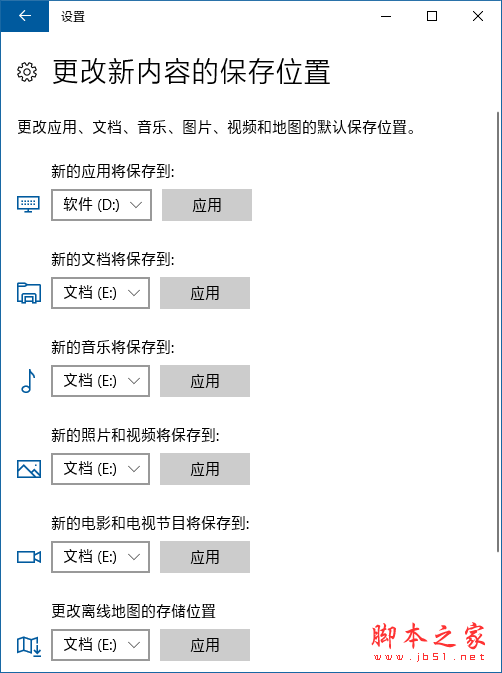
把它改成 C: 盘,点击“应用”。
然后再回到“Microsoft Store微软商店”重新尝试下载安装“中文(简体)本地体验包”,结果顺利安装成功。
解决问题以后,如果你以后还想把新的应用安装到非系统盘,记得还要把“新的应用保存位置”改回去啊!
以上就是小编为大家带来Win10应用安装失败报错“0x80073D01”的解决办法,希望能对您有所帮助,小伙伴们有空可以来脚本之家网站,我们的网站上还有许多其它的资料等着小伙伴来挖掘哦!
 咨 询 客 服
咨 询 客 服